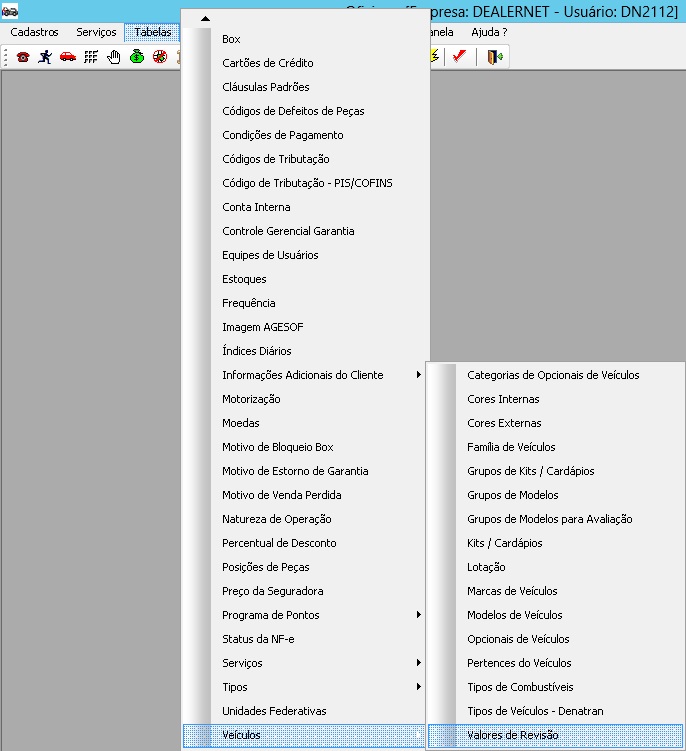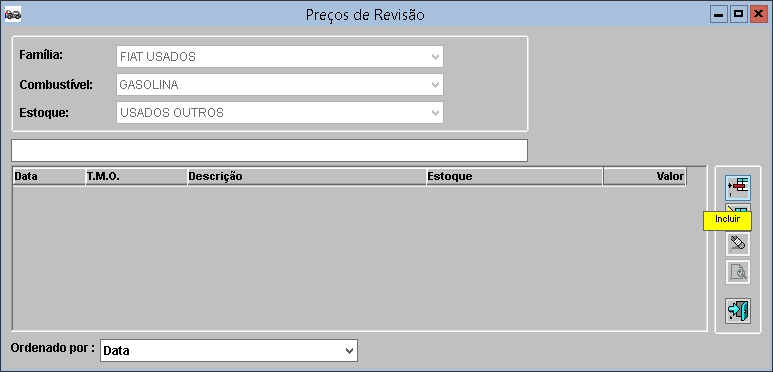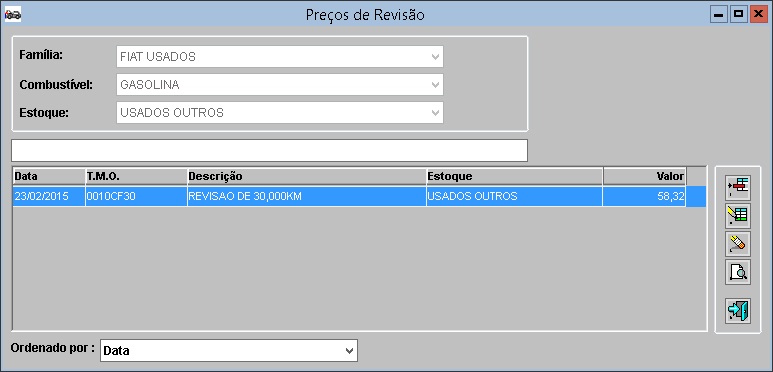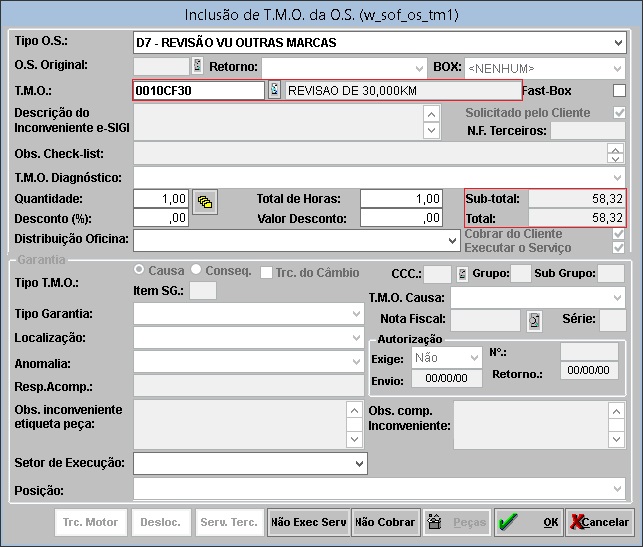Tabela Valores de RevisûÈo (Ordem de ServiûÏo)
De Dealernet Wiki | Portal de SoluÓÐo, Notas TÕcnicas, Vers¾es e Treinamentos da AÓÐo InformÃtica
(DiferenûÏa entre revisûçes)
| (6 ediûÏûçes intermediûÀrias nûÈo estûÈo sendo exibidas.) | |||
| Linha 1: | Linha 1: | ||
<p align="center">'''MûDULO OFICINA'''</p> | <p align="center">'''MûDULO OFICINA'''</p> | ||
| - | <p align="justify">Utilize a tabela para .</p> | + | <p align="justify">Utilize a tabela para cadastrar os preûÏos de revisûÈo das famûÙlias dos veûÙculos.</p> |
'''1.''' No menu principal, ir '''Tabelas''', '''VeûÙculos''' e '''Valores de RevisûÈo'''; | '''1.''' No menu principal, ir '''Tabelas''', '''VeûÙculos''' e '''Valores de RevisûÈo'''; | ||
| Linha 7: | Linha 7: | ||
[[Arquivo:Ordemservico547.jpg]] | [[Arquivo:Ordemservico547.jpg]] | ||
| - | '''2.''' Na janela ''PreûÏos de RevisûÈo'' selecione a '''FamûÙlia''', '''CombustûÙvel''' e '''Estoque'''. Clique em '''Incluir'''; | + | '''2.''' Na janela ''PreûÏos de RevisûÈo'' selecione a '''FamûÙlia''', '''CombustûÙvel''' e '''Estoque''' (o preenchimento deste campo nûÈo ûˋ obrigatû°rio). Clique em '''Incluir'''; |
[[Arquivo:Ordemservico548.jpg]] | [[Arquivo:Ordemservico548.jpg]] | ||
| - | '''3.''' | + | '''3.''' Informe o '''T.M.O.''' ou clique em ([[Arquivo:Ordemservico551.jpg]]) para selecionûÀ-lo e o '''PreûÏo RevisûÈo'''. Clique '''OK'''; |
[[Arquivo:Ordemservico549.jpg]] | [[Arquivo:Ordemservico549.jpg]] | ||
| - | '''4.''' | + | '''4.''' PreûÏo de revisûÈo cadastrado. |
[[Arquivo:Ordemservico550.jpg]] | [[Arquivo:Ordemservico550.jpg]] | ||
| + | |||
| + | <p align="justify">Toda vez em que for incluir serviûÏos na OS, o sistema faz a validaûÏûÈo do campo ''Estoque'', e caso tenha valor configurado, prioriza-se a opûÏûÈo com ''Estoque'' lanûÏado, se nûÈo segue o processo normalmente.</p> | ||
| + | |||
| + | [[Arquivo:Ordemservico552.jpg]] | ||
EdiûÏûÈo atual tal como 17h36min de 23 de fevereiro de 2015
MûDULO OFICINA
Utilize a tabela para cadastrar os preûÏos de revisûÈo das famûÙlias dos veûÙculos.
1. No menu principal, ir Tabelas, VeûÙculos e Valores de RevisûÈo;
2. Na janela PreûÏos de RevisûÈo selecione a FamûÙlia, CombustûÙvel e Estoque (o preenchimento deste campo nûÈo ûˋ obrigatû°rio). Clique em Incluir;
3. Informe o T.M.O. ou clique em (![]() ) para selecionûÀ-lo e o PreûÏo RevisûÈo. Clique OK;
) para selecionûÀ-lo e o PreûÏo RevisûÈo. Clique OK;
4. PreûÏo de revisûÈo cadastrado.
Toda vez em que for incluir serviûÏos na OS, o sistema faz a validaûÏûÈo do campo Estoque, e caso tenha valor configurado, prioriza-se a opûÏûÈo com Estoque lanûÏado, se nûÈo segue o processo normalmente.